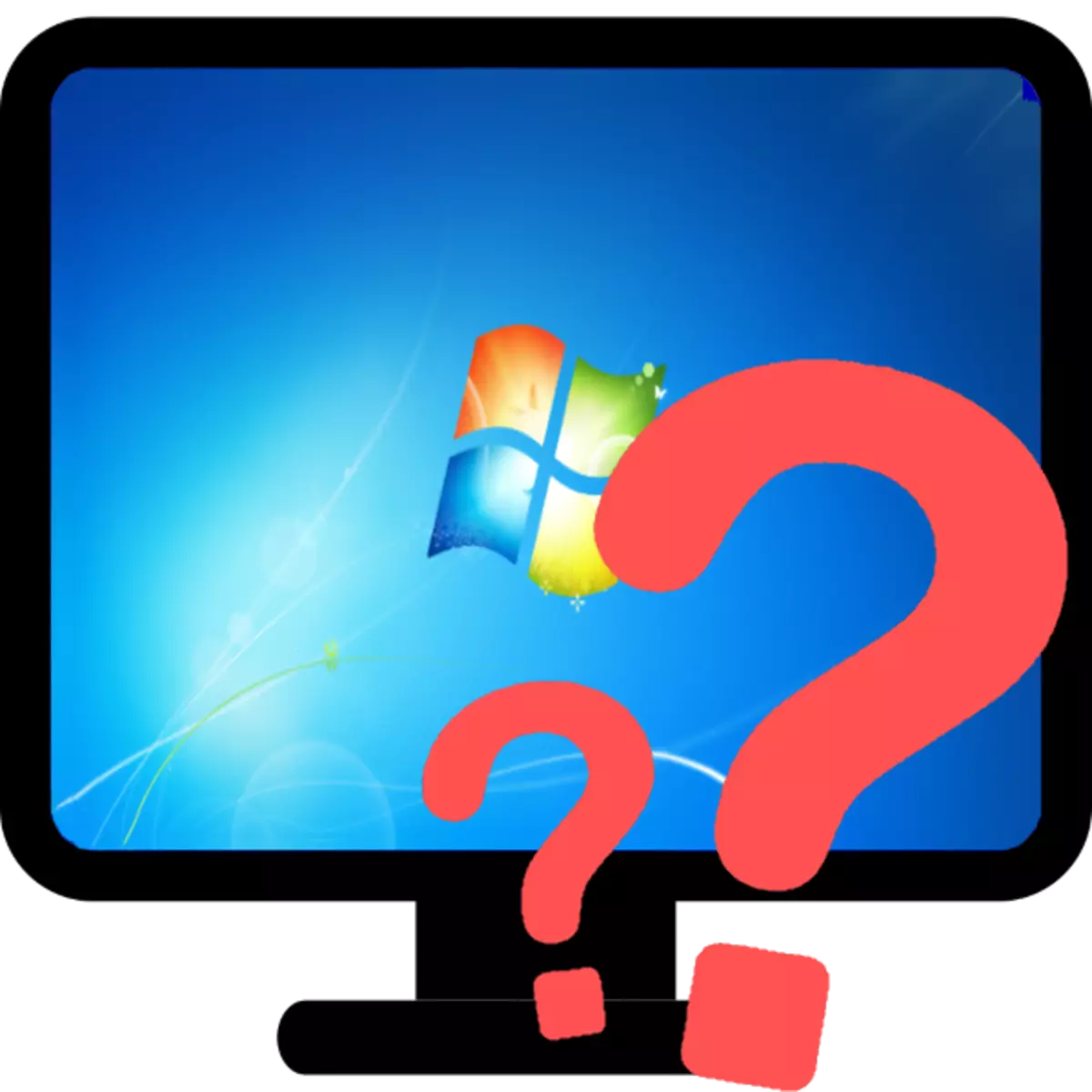
Windows 7 venitatud ekraan - probleem ei ole surmav, vaid ebameeldiv. Täna tahame teile öelda, miks see avaldub ja kuidas vabaneda sellisest rikkest.
Miks ekraan on venitatud Windows 7
Sellise ebaõnnestumise korral on kasutajad kõige sagedamini silmitsi seisavad, mis uuesti installisid ainult "seitse". Selle peamine põhjus on videokaardi sobivate draiverite puudumine, mistõttu süsteem tegutseb kasutusviisis, mis annab minimaalse jõudluse.Lisaks ilmneb see pärast mõnede programmide või mängude ebaõnnestunud väljumist, kus oli mittestandardne resolutsioon. Sel juhul piisab, et lihtsalt määrata õige kõrguse suhe ja ekraani laius.
1. meetod: installige videokaardi draiver
Esimene ja kõige tõhusam lahendus vale kuvasuhe probleemile on tarkvara installimine arvutikaardi või sülearvuti jaoks. Seda saab teha paljude meetodite abil - nende lihtsaim ja optimaalne esitatakse järgmisel kasutusjuhendis.
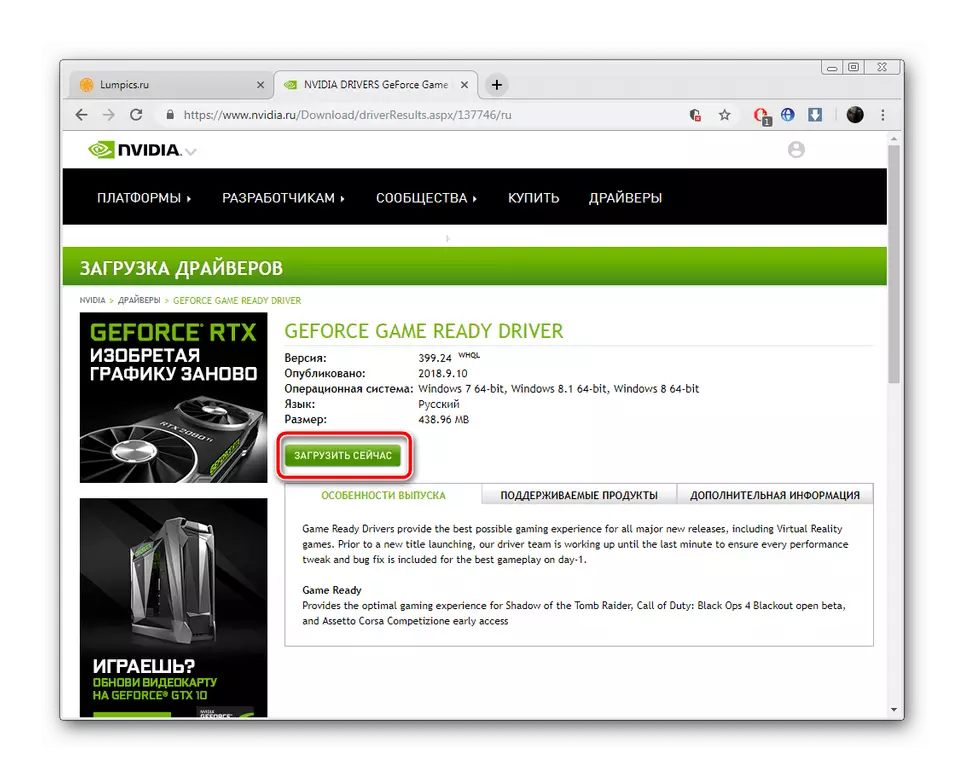
Loe edasi: Kuidas installida draiverid videokaardile
Sest tulevikus, et vältida kordusi, soovitame teil installida programmi automaatselt uuendada draiverid - saate tutvuda näite abil sellise tarkvara, Drivermax, alltoodud materjali.
Loe edasi: Kuidas automaatselt uuendada draivereid videokaardil
Omanikud NVIDIA GeForce Videokaardi hoidjatele, venitatud ekraanile on sageli kaasas sõnumi draiveri tilk. Selle ebaõnnestumise põhjuseid ja lahendusi käsitletakse üksikasjalikult ühe meie autorite poolt.
Loe edasi: Kuidas Fix Flying Driver Nvidia
2. meetod: õige eraldusvõime paigaldamine
Ekraani venitamine, mis ei ole seotud draiverite ebaõnnestumiste või puudusega, esineb kõige sagedamini mittestandardsete arvutatud mänguõiguste kasutamise tõttu. Selline probleem avaldub ka väga sageli mänge, mis kuvatakse "ääristeta akna" režiimis.
Eemaldades probleemi tulenevad põhjused mainitud on väga lihtne - piisav, et iseseisvalt seadistada õige luba Windows 7 süsteemi kommunaalteenuste kaudu või kasutada kolmanda osapoole rakendusi. Juhised Mõlema võimaluse kohta leiate alloleval lingil.
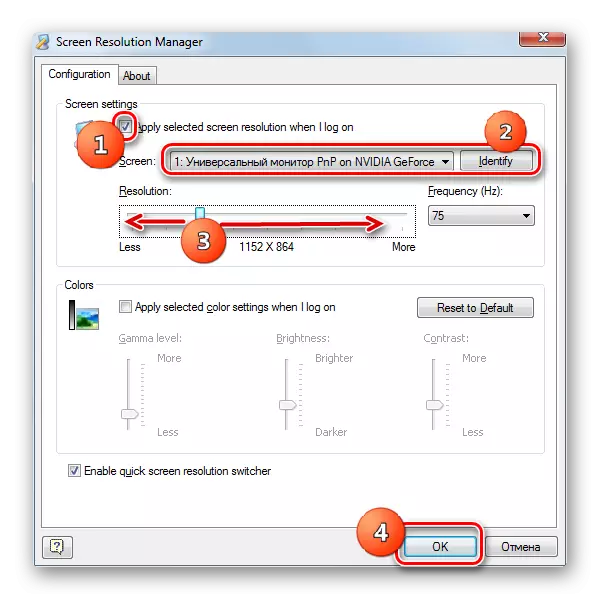
Loe edasi: Windows 7 resolutsiooni muutmine
3. meetod: monitori seadistamine (ainult arvuti)
Töölaua kasutajad on venitatud ekraanil võib ilmneda vale monitori seadete tõttu - näiteks süsteemi paigaldatud tarkvara resolutsioon ei vasta ekraani füüsilise piirkonnaga, mida pilt on venitatud. Sellise ebaõnnestumise kinnitamise meetod on ilmselge - peate monitori konfigureerima ja kalibreerima. Üks meie autorid kirjutasid selle operatsiooni üksikasjaliku juhendi, soovitame sellega tutvuda.

Loe lähemalt: Monitori seadistamine mugava töö jaoks
Mõnede probleemide lahendamine
Nagu praktika näitab, ei ole alati võimalik edukalt rakendada ülalkirjeldatud soovitusi. Me eraldasime kõige sagedasemate probleemide spektri ja esitame teie lahenduste jaoks võimalusi.
Videokaardile ei ole installitud draiver
Üsna tavaline olukord, mis esineb nii erinevatel põhjustel kui ka riistvara. Me oleme seda juba kaalunud, nii et selle vabanemise võimalused leiate järgmisest artiklist.
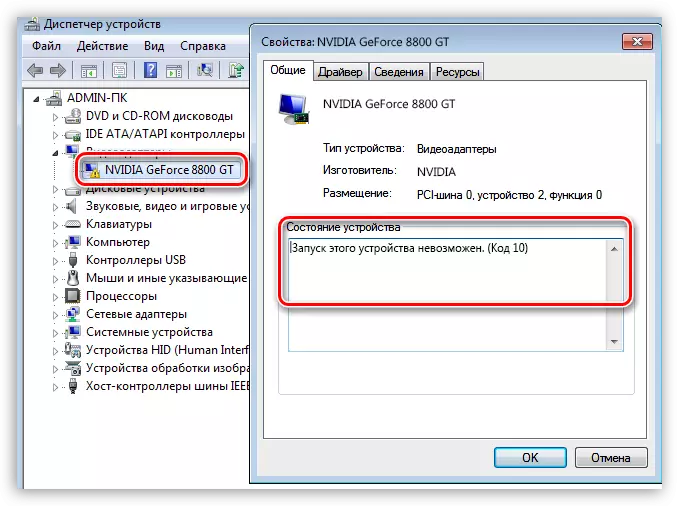
Loe edasi: Põhjused ja probleemide lahendamine Videokaardi draiveri installimise võimetus
Draiverid installitud õigesti, kuid probleem jääb
Kui draiveri install ei toonud tulemust, võime eeldada, et olete installinud kas sobimatu tarkvarapaketi või Windows 7. vastuolus oleva VÄHENDAMISE VERSIOONI VERSI VÄLJASTAMISEKS. Teenus tuleb uuesti installida - kuidas seda tehakse õigesti, eraldi materjal Meie veebisait on pühendatud.
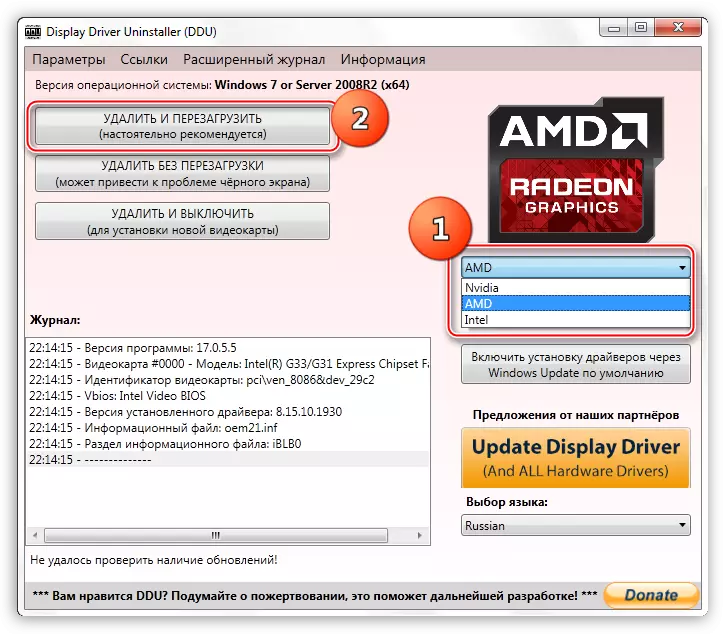
Loe edasi: Kuidas installida juht videokaardile
Järeldus
Me arvasime, miks Windows 7 ekraan on venitatud ja kuidas seda parandada. Kokkuvõttes, märgime, et edasiste probleemide vältimiseks on soovitatav GPU draivereid regulaarselt uuendada.
